
Hæfni til að klára Intel Core-röð örgjörva getur verið aðeins lægra en AMD keppinautar. Hins vegar gerir fyrirtækið áherslu á stöðugleika vörunnar og ekki árangur. Því ef misheppnaður overclocking er því líkurnar á að fullu auka örgjörva er lægri en AMD.
Sjá einnig: Hvernig á að yfirhafnir örgjörva frá AMD
Því miður sleppir Intel og styður ekki forrit, sem hægt væri að flýta fyrir verkum CPU (öfugt við AMD). Þess vegna þarftu að nota lausnir þriðja aðila.
Hröðunaraðferðir
Það eru aðeins tveir valkostir til að bæta árangur CPU kjarnans:- Með þriðja aðila sem býður upp á möguleika á samskiptum við CPU. Það kann að vera jafnvel notandi sem með tölvu á "þú" (fer eftir forritinu).
- Með BIOS. - gamall og sannað aðferð. Með sumum gerðum af kjarnaáætluninni og tólum geta unnið rangt. Í þessu tilviki er BIOS mest ákjósanlegur kosturinn. Hins vegar eru óundirbúinn notendur ekki ráðlögð að sjálfstætt gera breytingar á þessu umhverfi, vegna þess að Þeir hafa áhrif á árangur tölvunnar, og það er erfitt að rúlla aftur.
Lærðu hæfi hröðunar
Ekki í öllum tilvikum er hægt að flýta örgjörva, og ef þú getur þá þarftu að vita mörkin, annars er hætta á að koma með það úr röð. Mikilvægasta einkennin er hitastig sem ætti ekki að vera yfir 60 gráður fyrir fartölvur og 70 fyrir kyrrstæðar tölvur. Við notum í þessum tilgangi af AIDA64:
- Running forritið, farðu í "tölvu". Staðsett í aðal glugganum eða í vinstri valmyndinni. Næst skaltu fara í "skynjara", þau eru staðsett þar, hvar og "tölva" táknið.
- Í hitastiginu er hægt að fylgjast með hitastigshraða bæði frá öllu örgjörva í heild og frá einstökum kjarna.
- Þú getur lært ráðlagða overclocking mörk örgjörva í "overclocking" málsgreininni. Til að fara í þetta atriði skaltu fara aftur í "tölvu" og veldu viðeigandi tákn.

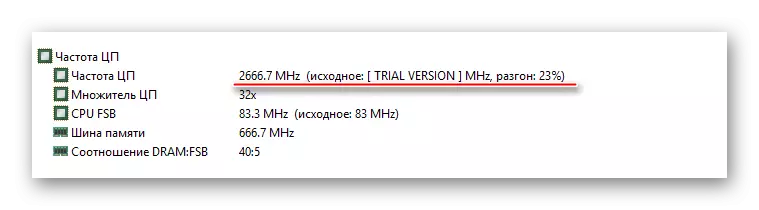
Sjá einnig: Hvernig á að nota Aida64 forritið
Aðferð 1: CPUFSB
CPUFSB er alhliða áætlun, sem þú getur ekki sérstakt vandamál til að auka klukkan tíðni CPU kjarna. Samhæft við marga móðurborð, örgjörvum af ýmsum framleiðendum og mismunandi gerðum. Einnig hefur einfalt og multifunctional tengi sem er alveg þýtt á rússnesku. Leiðbeiningar um notkun:
- Í aðal glugganum velurðu framleiðandann og tegund móðurborðsins á reitunum með samsvarandi nöfnum sem eru staðsettar vinstra megin við tengi. Næst þarftu að tilgreina gögn um ppl. Að jafnaði skilgreinir forritið sjálfstætt. Ef þeir hafa ekki verið greindar skaltu lesa þá eiginleika stjórnar á heimasíðu framleiðanda, það verður að vera allar nauðsynlegar upplýsingar.
- Næst á vinstri hlið, smelltu á "Taktu tíðni" hnappinn. Nú í "núverandi tíðni" sviði og "margfaldara" núverandi gögn birtist varðandi örgjörva.
- Til að flýta fyrir CPU smám saman að auka gildi í "margfaldara" reitnum á einingu. Eftir hverja zoom skaltu smella á tíðni hnappinn.
- Þegar þú færð bestu gildi skaltu smella á "Vista" hnappinn hægra megin á skjánum og framleiðsla hnappinn.
- Endurræstu nú tölvuna.
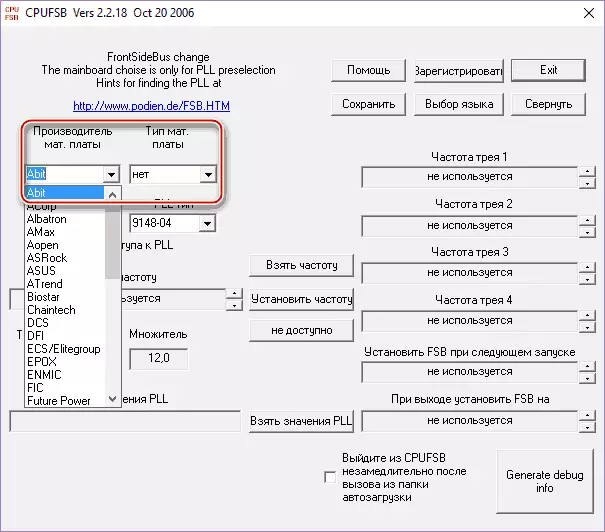
Aðferð 2: ClockGen
ClockGen er forrit með enn einfaldari tengi sem er hentugur til að hraða rekstri Intel og AMD örgjörva mismunandi röð og módel. Leiðbeiningar:
- Eftir að hafa opnað forritið skaltu fara í "PPL Control". Þar með því að nota toppur renna, getur þú breytt tíðni örgjörva, og með því að nota botninn - tíðni RAM. Öllum breytingum er hægt að fylgjast með í rauntíma, þökk sé gagnasniðinu yfir renna. Mælt er með því að færa renna smám saman, vegna þess að Skarpar tíðni breytingar geta valdið tölvubilun.
- Þegar ákjósanlegustu vísbendingar eru náð skaltu nota Val á valhnappnum.
- Ef eftir að kerfið hefur verið endurræst eru allar stillingarnar endurstilla, farðu síðan í valkostina. Finndu "Notaðu núverandi stillingar við ræsingu" og hakaðu í reitinn sem er á móti því.
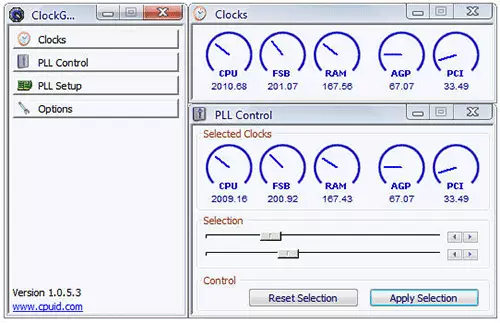
Aðferð 3: BIOS
Ef þú ímyndar þér raunverulega hvað vinnuumhverfi BIOS lítur út, er ekki mælt með þessari aðferð. Annars skaltu fylgja þessum leiðbeiningum:
- Sláðu inn BIOS. Til að gera þetta, endurræstu OS og áður en Windows Logo birtist, ýttu á DEL takkann eða takkana úr F2 til F12 (fyrir hverja gerð, innsláttartakkinn í BIOS getur verið öðruvísi).
- Reyndu að finna einn af þessum atriðum - MB Intelligent Tweaker, M.i.b, Quantum Bios, AI Tweaker. Nöfn geta verið mismunandi og ráðast á líkan móðurborðsins og BIOS útgáfunnar.
- Notaðu örvatakkana, farðu í CPU Host Clont Control atriði og endurskipuleggja "Auto" gildi til "handbók". Til að gera og vista breytingar Ýttu á Enter.
- Nú þarftu að breyta gildinu í CPU tíðni hlutanum. Í "takkanum í DE-númeri", sláðu inn tölugildi á bilinu frá lágmarki að hámarki, sem hægt er að sjá fyrir ofan innsláttarsvæðið.
- Vista breytingarnar og lokaðu BIOS með því að nota "Vista og EXIT" hnappinn.
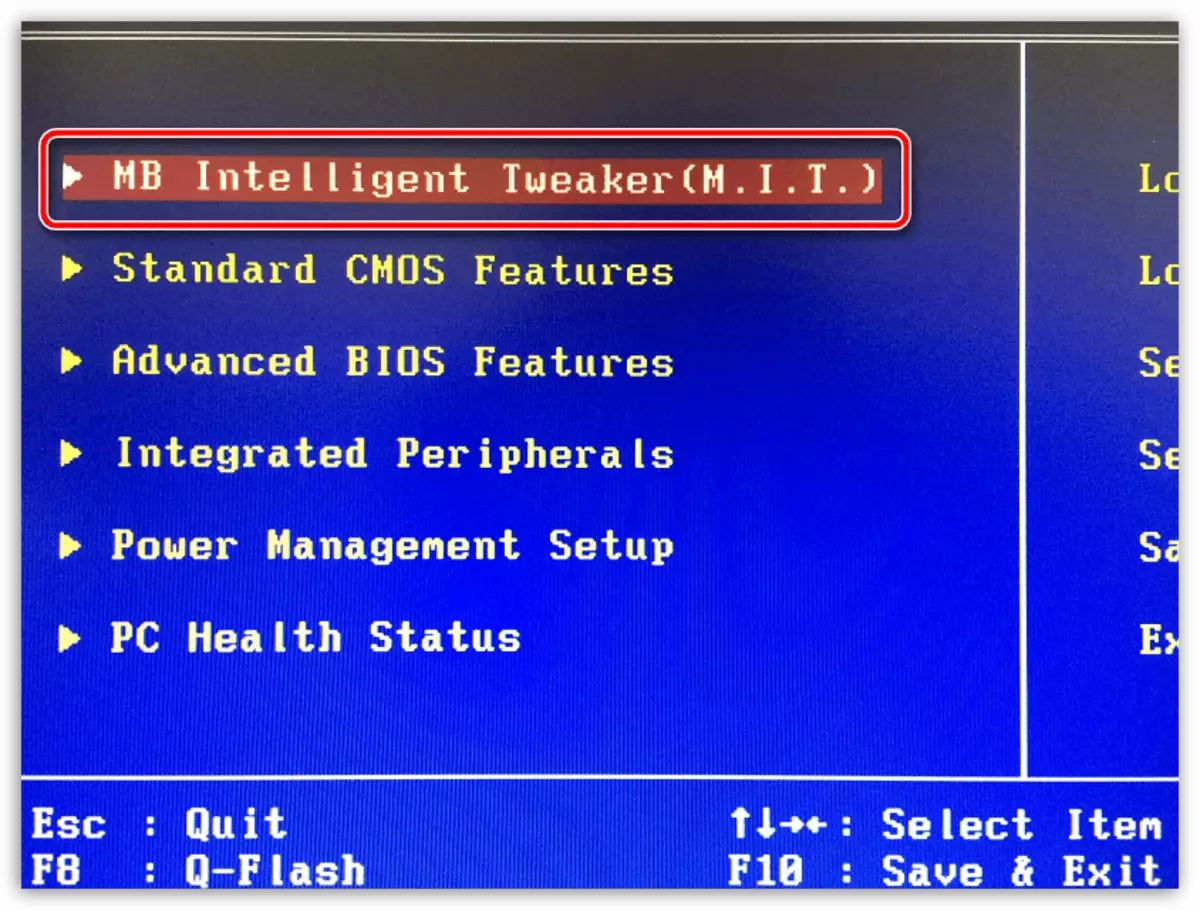
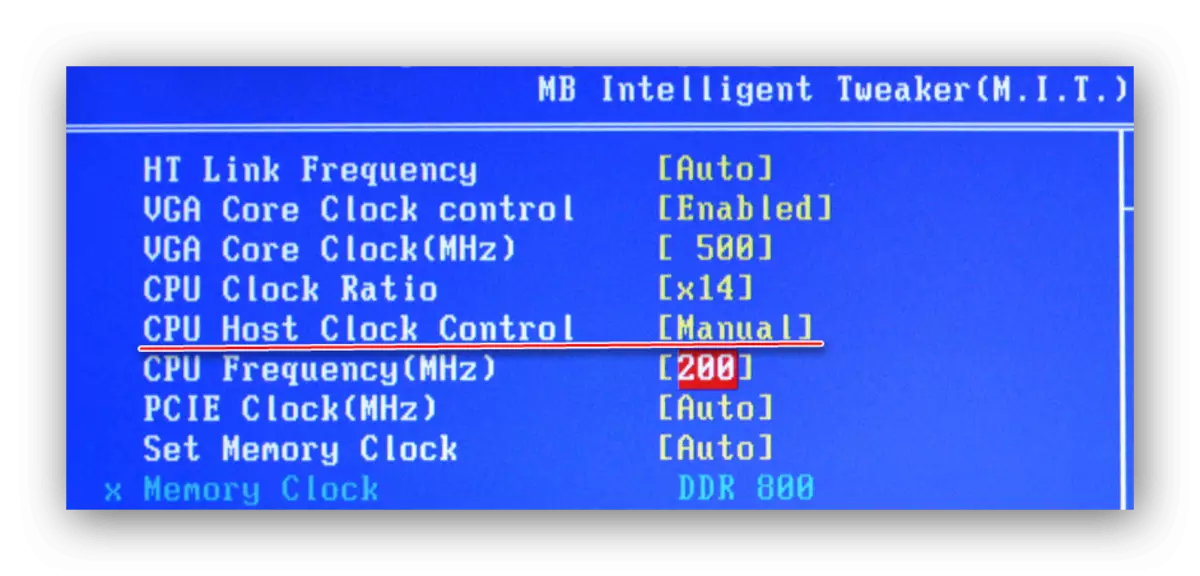
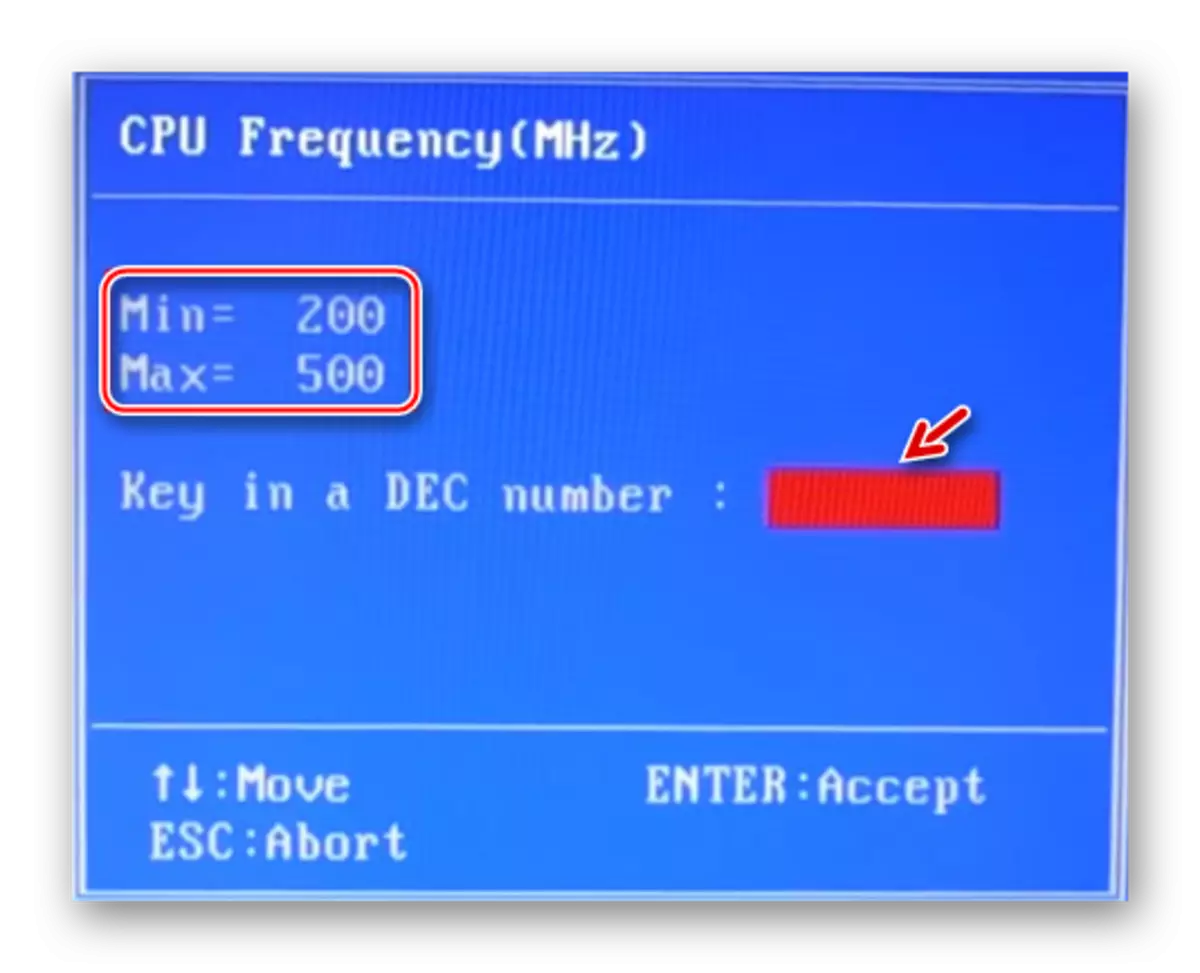
Gerðu Intel-kjarna örgjörva til að flýta flóknari en að framkvæma svipaða málsmeðferð með AMD flísum. Aðalatriðið um hröðun er að taka tillit til ráðlagða gráðu vaxandi tíðni og fylgjast með hitastigi kjarnans.
